Resumo da IA
Você gostaria de saber mais sobre as configurações diversas do WP Mail SMTP? Essas configurações incluem a desativação de resumos semanais de e-mail, a ocultação de anúncios, a desinstalação do WP Mail SMTP e muito mais.
Este tutorial abordará todas as configurações diversas disponíveis no WP Mail SMTP.
Acesso a configurações diversas
Para acessar as configurações diversas no WP Mail SMTP, você precisará ir para WP Mail SMTP " Settings. Em seguida, clique na guia Misc na parte superior da página.
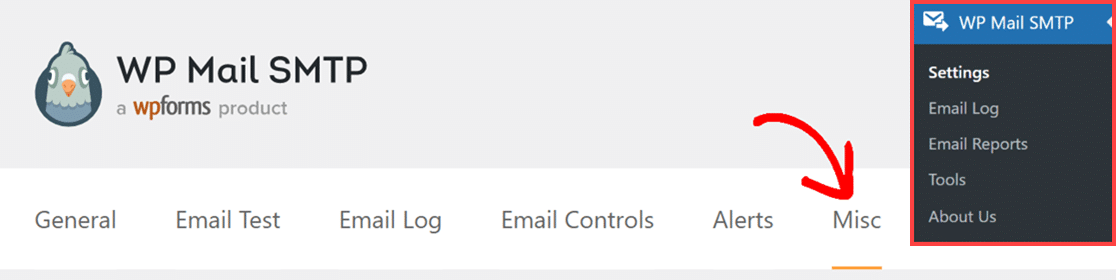
Na próxima tela, você verá várias configurações diversas. Explicaremos o que cada uma dessas configurações faz nas seções a seguir.
Não enviar
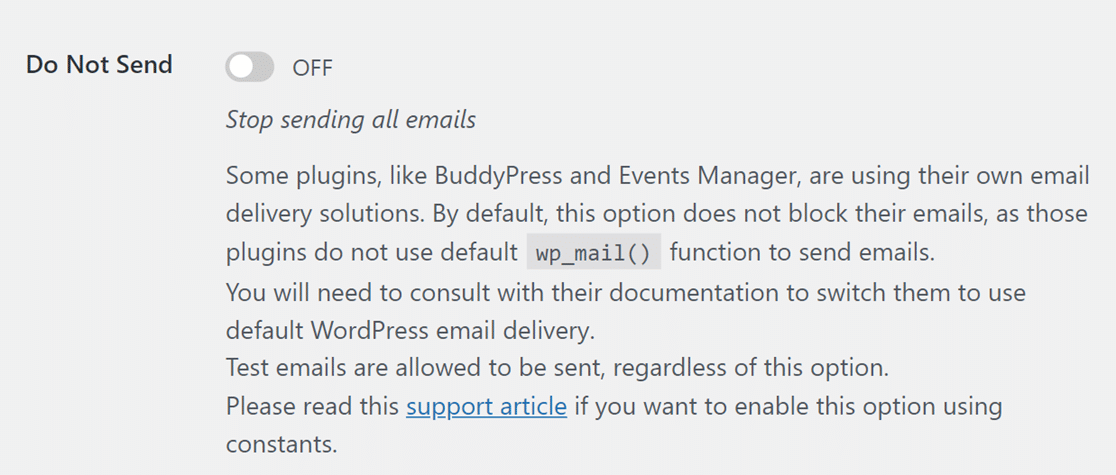
O WP Mail SMTP altera a funcionalidade do wp_mail para garantir a entrega de e-mails por meio do seu servidor de e-mail selecionado. A ativação dessa opção interromperá todos os e-mails do seu site WordPress que estejam usando o wp_mail função.
Você pode bloquear todos os e-mails enviados pelo WP Mail SMTP definindo o botão de alternância Do Not Send (Não enviar ) para a posição ON (Ativado ).
Ocultar anúncios

De vez em quando, a equipe do WP Mail SMTP envia avisos para o seu painel do WordPress, desde anúncios importantes até uma solicitação amigável para considerar a criação de uma revisão de plug-in.
Para deixar de ver esses anúncios do WP Mail SMTP, basta ativar a opção Hide Announcements (Ocultar anúncios ).
Ocultar erros de entrega de e-mail
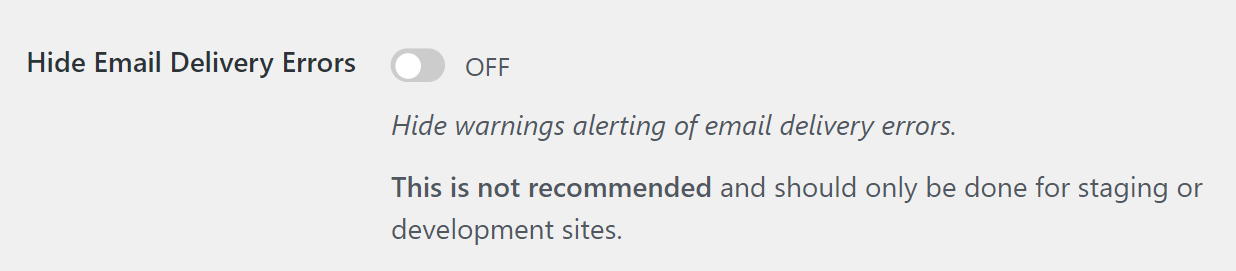
O WP Mail SMTP o notifica sobre a causa subjacente das entregas de e-mail sem êxito. Essas mensagens de erro podem ser úteis para identificar o motivo das tentativas de e-mail malsucedidas.
Para ocultar a exibição desses alertas na página do plug-in WP Mail SMTP do seu site, ative a opção Hide Email Delivery Errors (Ocultar erros de entrega de e-mail ).
Ocultar widget do painel

Com o widget do painel do WP Mail SMTP, você pode ver um resumo dos seus registros de e-mail em um piscar de olhos. Esse widget aparecerá automaticamente em seu painel do WordPress assim que você instalar e ativar o plug-in.
Se você preferir ocultar esse widget do painel, basta ativar a opção Hide Dashboard Widget (Ocultar widget do painel ).
Desativar resumos de e-mail

O WP Mail SMTP reúne as estatísticas sobre seus e-mails e as envia para sua caixa de entrada toda semana. Você pode optar por parar de receber esses resumos definindo o botão de alternância Disable Email Summaries (Desativar resumos de e-mail ) para a posição ON (Ativado ).
Otimizar o envio de e-mails

Essa opção ativa o envio assíncrono de e-mails, o que significa que os e-mails são enviados em segundo plano sem afetar a velocidade de carregamento das páginas da Web. Isso pode ser benéfico para formulários como formulários de contato, assinaturas de boletins informativos, registros de usuários e telas de checkout, em que um tempo de resposta mais rápido pode melhorar a experiência do usuário.
Para ativar esse recurso, basta alternar a opção Otimizar o envio de e-mails para a posição ATIVADO.
Observação: a ativação dessa configuração não é recomendada para usuários com sites de baixo tráfego, pois isso pode aumentar substancialmente o tempo de entrega do e-mail. Sugerimos a configuração de um cron job do sistema para garantir que seus e-mails sejam enviados em uma programação regular e com um pequeno atraso. Essa configuração também não se destina a corrigir problemas de entrega de e-mail. Para depurar problemas de envio, consulte nosso guia.
Limitação de taxa de e-mail
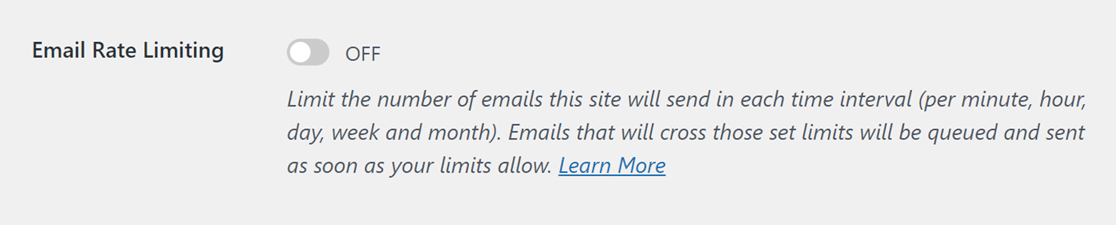
Para evitar exceder os limites de envio do seu provedor de e-mail, esse recurso permite definir o número máximo de e-mails que seu site pode enviar em um determinado período de tempo - por minuto, hora, dia, semana ou mês.
Se um e-mail exceder esse limite, ele será automaticamente programado para ser enviado mais tarde, de acordo com os limites de seu provedor, garantindo uma entrega tranquila de e-mails. Para definir seus limites de envio, ative a opção Limite de taxa de e-mail.
Ao definir vários limites, somente os e-mails que se enquadram em todos os limites especificados são enviados imediatamente. Por exemplo, se você definir um limite de 10 e-mails por minuto e 5 e-mails por hora, apenas 5 e-mails serão enviados na próxima hora para respeitar o limite por hora.
Observação: esse recurso pode não ser adequado para sites com pouco tráfego, pois pode atrasar significativamente a entrega de e-mails. Para manter uma programação consistente de entrega de e-mails e minimizar os atrasos, sugerimos a configuração de um cron job do sistema. Para obter instruções sobre como criar um cron job do sistema, consulte a documentação oficial do WordPress.
Desinstalar o WP Mail SMTP
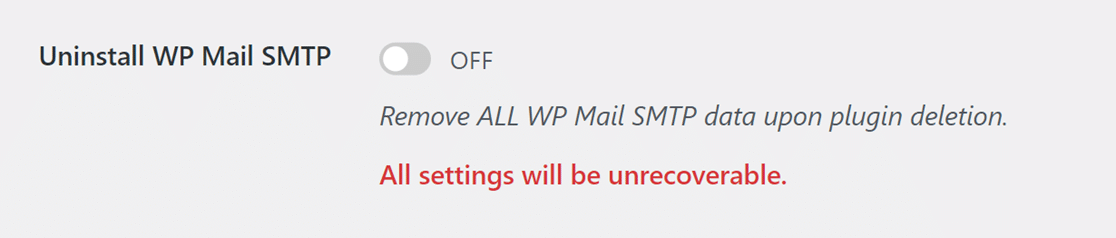
A exclusão do plug-in WP Mail SMTP da maneira habitual (usando a opção Excluir na página Plug-ins do WordPress) não removerá totalmente os dados e manterá suas configurações, registros de e-mail e chaves salvas.
Isso foi projetado para garantir que seus dados e especificações não sejam perdidos no caso de exclusão acidental do plug-in ou ao remover o plug-in para solução de problemas.
Se quiser excluir o plug-in WP Mail SMTP juntamente com todas as suas configurações, registros de e-mail e chaves salvas, primeiro será necessário ativar a opção Uninstall WP Mail SMTP . Em seguida, desative e exclua o WP Mail SMTP da página Plugins de seu site para remover completamente o plug-in.
É isso aí! Agora você já se familiarizou com as diversas configurações do WP Mail SMTP.
Em seguida, você gostaria de saber como solucionar problemas no WP Mail SMTP? Não deixe de conferir nosso guia sobre solução de problemas do WP Mail SMTP para obter mais detalhes.
